Come condividere i notebook in Evernote e Springpad
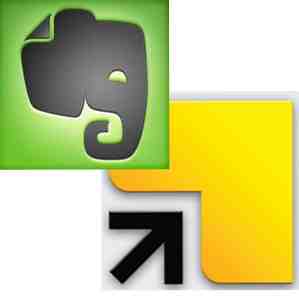
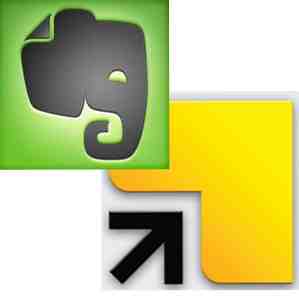 Springpad e Evernote sono eccezionali file cabinet per la memorizzazione e la gestione di articoli, ricette, prodotti e ritagli di testo che vogliamo salvare per una revisione successiva. Ma un ulteriore modo per massimizzare questi potenti notebook è quello di utilizzare le loro funzionalità di condivisione collaborativa.
Springpad e Evernote sono eccezionali file cabinet per la memorizzazione e la gestione di articoli, ricette, prodotti e ritagli di testo che vogliamo salvare per una revisione successiva. Ma un ulteriore modo per massimizzare questi potenti notebook è quello di utilizzare le loro funzionalità di condivisione collaborativa.
In questi giorni, quando si tratta di lavorare in modo collaborativo su progetti, note, file e documenti relativi al computer, farlo via e-mail può diventare dispendioso in termini di tempo e persino controproducente. Sia SpringPad che Evernote consentono agli utenti di condividere collegamenti ai contenuti nei propri account notebook, ma soprattutto gli utenti possono condividere interi notebook o cartelle.
Queste funzionalità di condivisione sono ideali per l'uso personale della famiglia, nonché per le aziende e le organizzazioni che necessitano di una posizione centrale per la condivisione di note e documenti.
Condivisione di base
Se sei nuovo su Evernote, puoi saperne di più scaricando la Guida mancante gratuita di Mark su Come utilizzare Evernote e il mio articolo pubblicato di recente che introduce le funzionalità di base di Springpad Springpad vs Evernote: Perché l'orientamento visivo è importante in un taccuino online Springpad vs Evernote: perché l'orientamento visivo è importante in un notebook online È facile capire perché ci sono un sacco di taccuini online e software tra cui scegliere: soprattutto perché ci sono così tante informazioni da gestire, aggiungere ai segnalibri e condividere online e mobili ... Leggi di più e come si confrontano con Evernote.
In termini di condivisione di singole note e documenti, sia SpringPad che Evernote consentono di condividere rapidamente collegamenti URL a contenuti selezionati su Facebook e Twitter (Evernote include anche la condivisione su LinkedIn). Ma quando si lavora in modo collaborativo, la condivisione delle e-mail è particolarmente utile perché riduce la necessità di copiare e incollare il contenuto in un messaggio e-mail separato. Entrambi questi servizi incolleranno note selezionate e altri contenuti in un messaggio email per te. Non è nemmeno necessario aprire un client di posta separato.

Ancora meglio, l'e-mail risultante da entrambi i servizi non include solo il contenuto condiviso, ma il layout delle e-mail sembra professionale.

La forma più avanzata di condivisione, tuttavia, è la condivisione di interi notebook con altri utenti di Springpad o Evernote.
Condividere i taccuini in Springpad
Sebbene Springpad non sia stato in circolazione fino a quando Evernote, le sue funzionalità di condivisione sono un po 'più avanzate. Springpad è configurato come Pinterest in quanto puoi scegliere di condividere i tuoi taccuini pubblicamente con altri utenti.

Taccuini pubblicamente condivisi e “nuove sorgenti”, sono anche messi in evidenza e ricercabili all'interno del sito in modo che gli utenti possano seguirli e aggiungere in modo selettivo (“primavera”) dai loro contenuti ai loro taccuini selezionati. Questo tipo di condivisione può essere molto utile per i team e l'organizzazione, o anche per le piccole imprese che desiderano condividere contenuti con clienti e dipendenti.

Ma un altro livello di condivisione dei taccuini in Springpad è quello di invitare gli utenti a collaborare / collaborare con i tuoi taccuini selezionati. Quando uno o più contributori accettano il tuo invito, il tuo taccuino condiviso viene visualizzato insieme ai taccuini nel loro account e le modifiche apportate ai notebook condivisi vengono aggiornate automaticamente. Questo tipo di condivisione può essere un modo efficace per lavorare in modo collaborativo su progetti, condividere piani di viaggio e documenti con i membri della famiglia o per costruire una lista di idee condivise.

A differenza di Evernote, i notebook condivisi non richiedono un account premium: la funzionalità è disponibile gratuitamente per tutti gli utenti. Invita i contributori a un taccuino facendo clic sul pulsante a forma di ingranaggio Impostazioni nella parte anteriore dell'icona di anteprima di un notebook o sul pulsante a sinistra di un blocco appunti aperto. Nel impostazioni fai clic su Contributori e inviare inviti ai collaboratori, che devono essere anche utenti Springpad. Il tuo notebook non verrà visualizzato nel proprio account fino a quando non avrà approvato l'invito.

Un taccuino condiviso includerà la foto dell'avatar dei membri che contribuiscono ad essa. I notebook condivisi includono anche un box Attività di commento per i contributori. Tuttavia, tieni presente che i notebook condivisi in Springpad consentono automaticamente ai contributori di leggere e modificare i contenuti.
Per impostazione predefinita, l'utente viene informato tramite e-mail quando un contributore aggiunge o effettua scambi a un blocco appunti condiviso. Puoi disabilitare questa notifica nelle Impostazioni del tuo account Springpad.
Condividere i taccuini in Evernote
Con Evernote, i notebook utente possono anche essere condivisi, ma a differenza di Springpad, i notebook Evernote non vengono pubblicati pubblicamente per la ricerca o la navigazione. Devi invitare altri utenti Evernote a unire il tuo notebook al proprio account o pubblicare un link pubblico a uno o più blocchi appunti che desideri condividere.
Ron's Evernote Tips è un esempio di un taccuino Evernote a cui puoi iscriverti. I taccuini Evernote condivisi verranno visualizzati insieme ai tuoi taccuini e includono un'icona speciale in alto a destra.

Vedrai il nuovo contenuto aggiunto a un blocco appunti condiviso mentre viene aggiornato e il contenuto dei notebook condivisi è anche ricercabile.

Oltre alle funzionalità di condivisione di base di Evernote I descritte sopra, puoi anche condividere link ai tuoi taccuini Evernote. Gli utenti Evernote con un account gratuito di base possono solo invitare altri utenti a visualizzare il contenuto dei notebook condivisi.
Per condividere un taccuino Evernote, fai clic sul pulsante Condivisione nella parte anteriore dell'icona di un notebook, quindi seleziona “Invita gli individui” o “Crea un collegamento pubblico” nella finestra a discesa.

Nota, tuttavia, per consentire ad altri utenti Evernote di aggiungere e modificare il contenuto nei notebook condivisi, è necessario un account premium Evernote. Evernote tuttavia fornisce alcune ulteriori opzioni a livello premium per la condivisione di notebook. Puoi scegliere di consentire ai contributori invitati o solo Visualizza note, Visualizza note e attività, Modifica note, o Modifica e invita altri su un quaderno condiviso.
Se stai lavorando con dati sensibili, le funzionalità di condivisione degli accessi di Evernote saranno probabilmente più utili per te.

Puoi anche scegliere di avere i taccuini in anteprima (ma non modificati) senza che i destinatari accedano a Evernote.

È anche utile sottolineare che Evernote ha recentemente avviato una speciale piattaforma di business che consente agli utenti di condividere e modificare i notebook in tutta la loro azienda.
Evernote e Springpad hanno potenti funzionalità uniche che li rendono entrambi molto utili. Tuttavia, sarà ancora meglio quando ogni servizio aggiungerà la possibilità di assegnare promemoria temporizzati a taccuini selezionati, il che è utile quando si lavora su progetti con timeline. È anche un modo utile per ottenere avvisi sulla revisione del contenuto aggiunto ai notebook selezionati.
Fateci sapere cosa ne pensate delle funzionalità di condivisione in Springpad e Evernote. Ci sono funzionalità aggiuntive che ti piacerebbe vedere aggiunte? Facci sapere.
Scopri di più su: Evernote, App per prendere appunti, Springpad.


